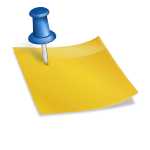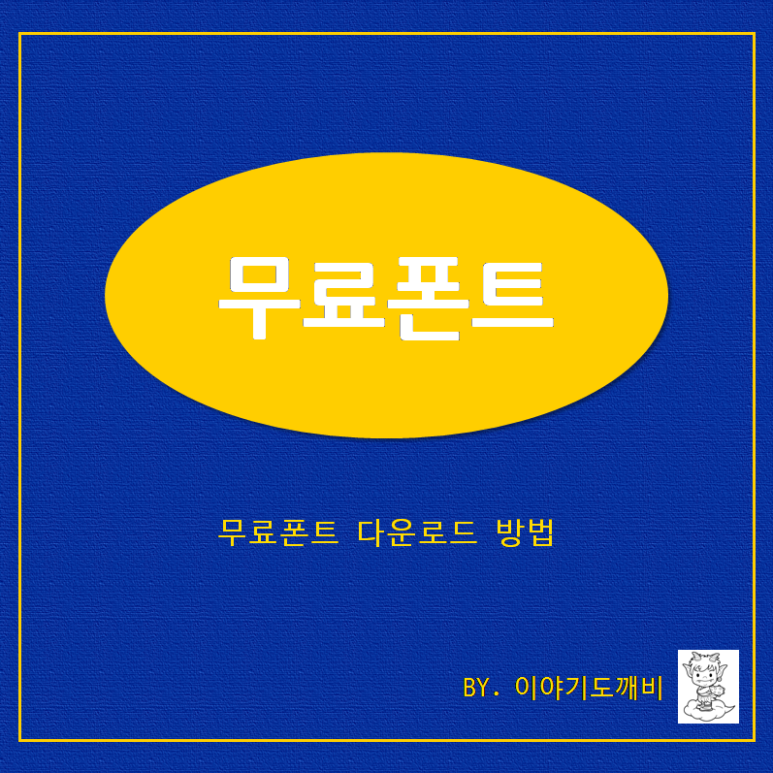Photoshop 없이 페인트 사진을 모자이크 처리하는 방법
가끔 블로그나 PPT”파워 포인트 프레젠테이션’를 만들다 보면 모자이크를 사진으로 표현해야 할 때가 있다.
이러한 경우 이미지 편집 프로그램인 Photoshop을 사용하여 사진에 모자이크를 쉽게 처리할 수 있습니다. 모자이크이를 위해 Photoshop을 1GB 이상 설치하는 것은 다소 번거로울 수 있습니다.
이러한 경우 Windows는 “페인트” 간단하게 모자이크 처리할수있다.
포토샵을 설치하시려면 아래 포스팅을 참고하셔서 무료 사진 편집 프로그램을 이용하세요. 포토스케이프추천합니다.
Photoshop 얼굴 모자이크 이미지를 흐리게 처리하는 방법 – Decre Yellow
사진 이미지를 자유롭게 편집하고 새로운 디자인을 만들 수 있는 프로그램으로 SNS 인스타그램, 페이스북, 네이버 블로그, 티스토리 등 다양한 플랫폼에 업로드 시 저작권과 초상권이 중요합니다.
decreyellow.co.kr
Photoscape X – 무료 이미지 편집 사진 편집 프로그램 – Decre Yellow
무료 윈도우즈 사진 편집 프로그램으로 포토스케이프를 사용했는데, 새롭고 더 강력한 기능으로 돌아온 포토스케이프 X가 드디어 다운받아 설치되었습니다. 이미 필요한
decreyellow.co.kr
- 뷰어 : 사진 | 비디오 | 오디오 브라우저, 확대경 보기, 전체 화면, 플래그, 별 등급, 무손실 회전, 공유(이메일, Twitter, Facebook), 메타데이터(Exif, IPTC, GPS ) 뷰어.
- 편집자 : 1000개 이상의 필터 및 효과, 프레임, 개체, 브러시 및 도구, 회전, 교정 뒤집기, 크기 조정, 절개 원형 자르기, 원근 자르기, 마스크 (로컬 조정), 재실행+ , 프로젝트 .
- 자르다 : 이미지에서 배경을 제거합니다. (마술 지우개, 올가미 도구, 브러시 도구)
- 일괄 : 여러 장의 사진을 일괄 편집합니다.
- 콜라주 : 콜라주 프레임에 여러 장의 사진을 병합하여 하나의 최종 사진을 만듭니다.
- 콤비네이션 : 여러 장의 사진을 가로 또는 세로로 결합하여 하나의 최종 사진을 만듭니다.
- GIF 생성기 : 애니메이션 GIF를 만듭니다.
- 인쇄 : 사진을 인쇄합니다.
- 화면 캡처 : 스크린샷을 캡처하여 저장합니다.
- 색상 선택기 : 이미지를 확대하여 색상을 검색하고 선택합니다.
- 분할 : 사진을 여러 조각으로 나누기 나누다 .
- 배치 형식 변경 : 여러 이미지를 한 번에 다른 형식으로 변환합니다.
- 일괄 크기 조정 : 여러 이미지를 동시에 크기 조정합니다.
- 일괄 이름 바꾸기 : 배치 모드에서 사진 파일의 이름을 변경합니다.
- 필터 및 효과 : 매직컬러, 세밀화 꽃, HDR , 초현실주의 그레이스케일, 세피아, Badicoot, 흑백, 네거티브, 자동 레벨, 자동 대비, 선명하게 하기, 흐림, 80개 이상의 동영상, 80개 이상의 듀오톤, 100개 이상의 빛샘, 120개 이상의 오버레이, 40개 이상의 오래된 사진, 40개 이상의 먼지 및 스크래치, 40개 이상의 텍스처, 20개 이상 렌즈 플레어 등. (확장하다)
- 액자 : 290 이상 액자 240개 이상의 모양, 국경
- 개인 : 1,000 이상 상표 240 이상 그림 영상, 텍스트 , 텍스트 왜곡 , 돋보기 안경 화살표, 선, 사각형, 둥근 사각형, 원, 개체 변환 , 개체 마스크
- 브러쉬 및 도구 : 그림 | 분산 | 페인트 브러시 페인트 통 , 모자이크 브러시 , 적목 보정 믹서 브러시 , 스팟 힐링 브러쉬 , 유동화 , 복제 도장
- 사진 병합 : HDR에 병합 , 포커스 스태킹
- 매크로 : 여러 동작을 녹음한 다음 한 번에 모두 재생합니다.
- 사진 확장 : 사진용 확장 프로그램(macOS 10.11+)
페인트 사진 모자이크 방법
먼저 그림판을 실행합니다.
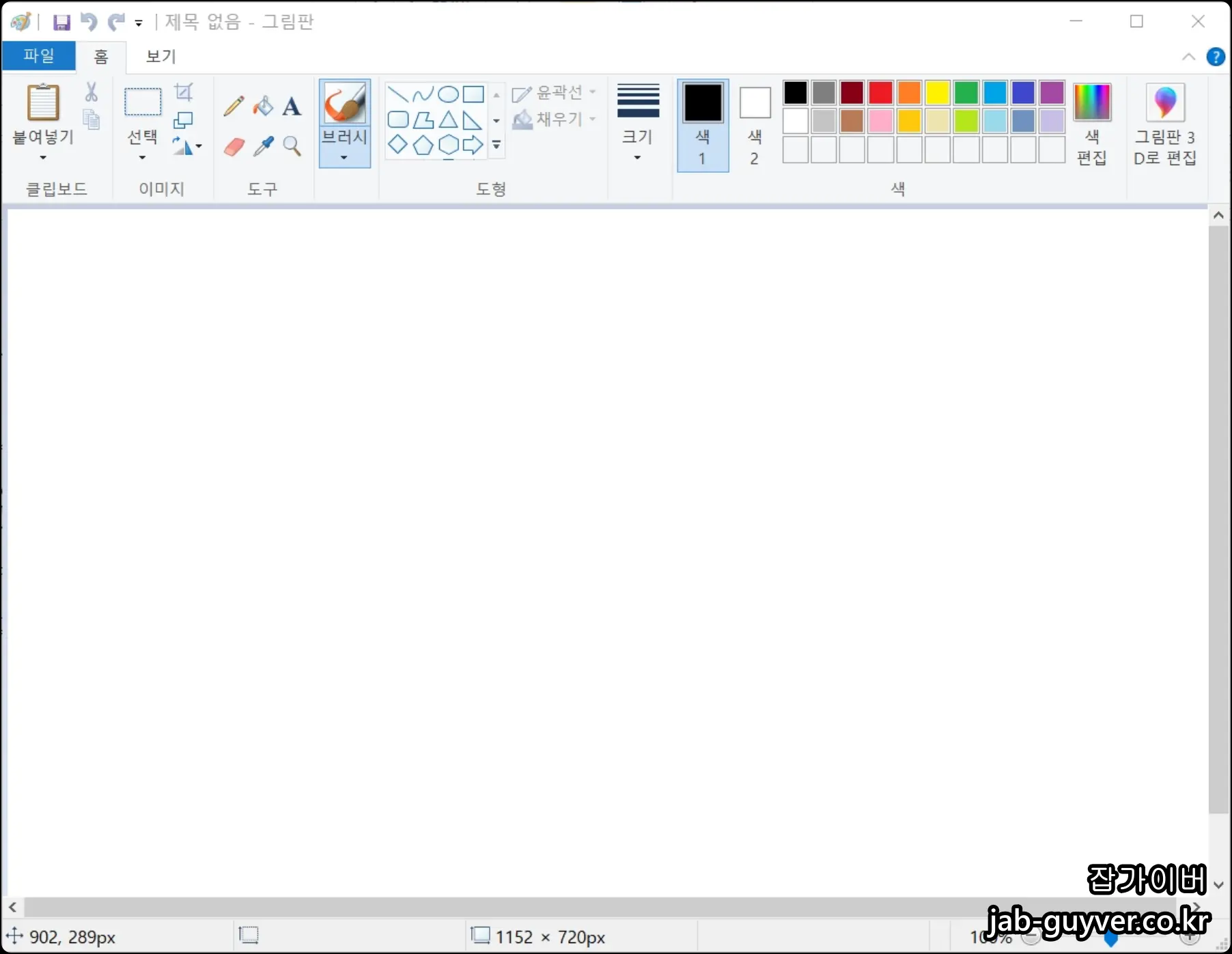
그림판이 설치되어 있지 않거나 Windows에서 실행되지 않는 경우 아래 정보를 참조하여 그림판을 설치하십시오.
윈도우 10 앱 삭제 및 유실, 재설치 및 기능 끄기 – Yellow IT World
Windows 11 및 Windows 10 기본 앱에는 Windows 초기 설치 시 자동으로 설치되는 앱이 있고 일부 앱은 해당 기능이 비활성화되어 있으므로 Windows VM Sandbox, XPS Viewer, Wireless Display,
yellowit.co.kr
그리고 모자이크하려는 이미지를 가져옵니다.
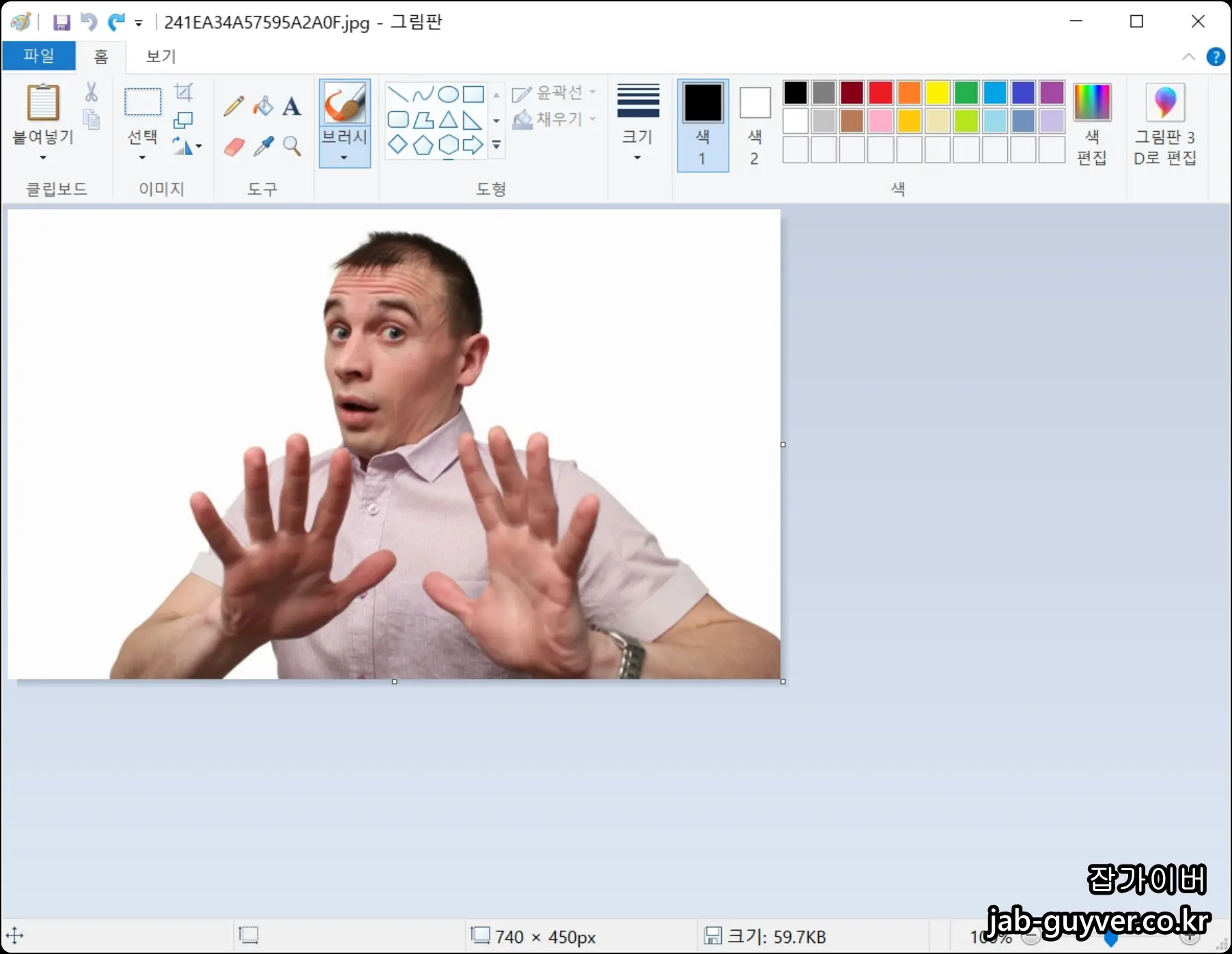
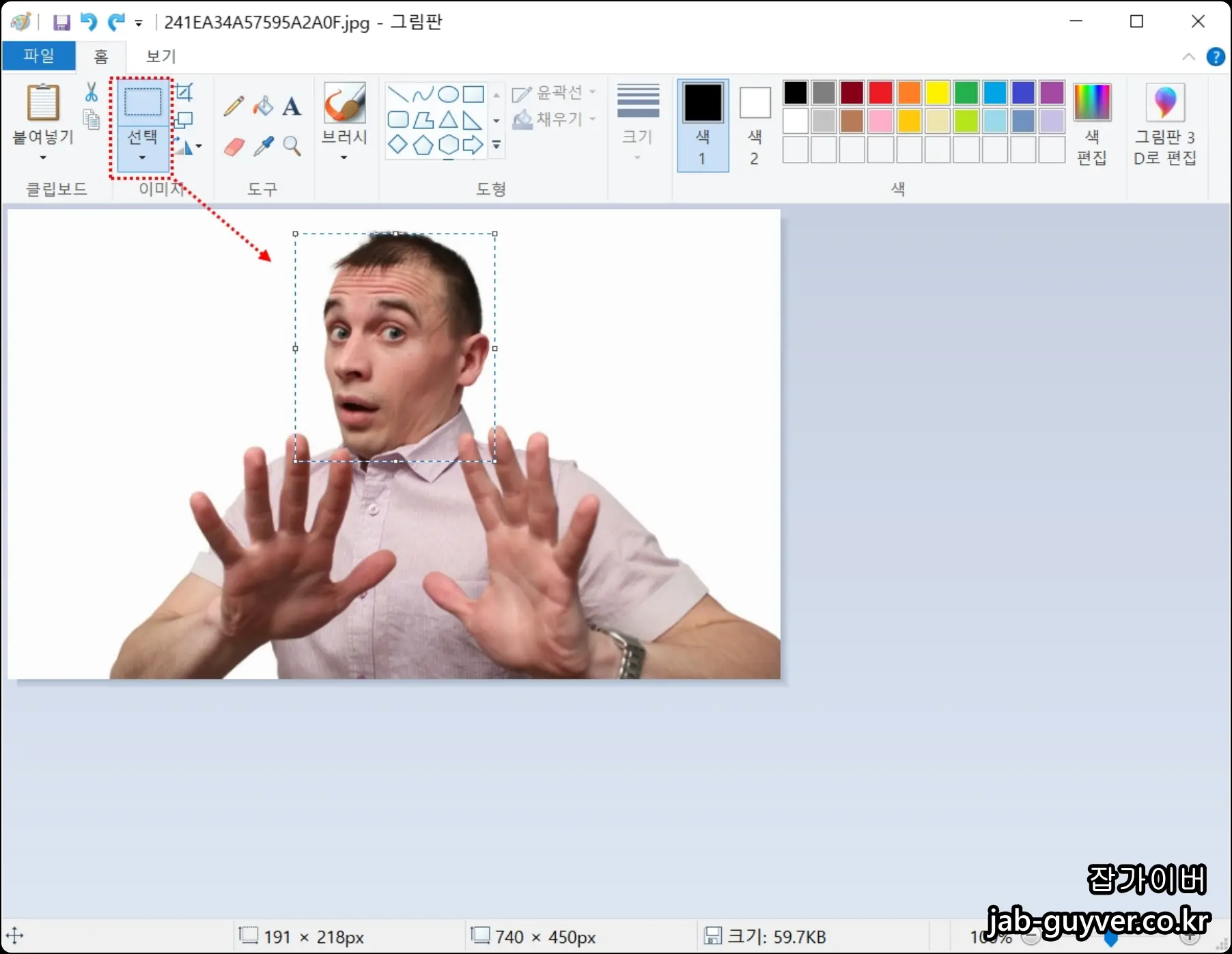
드래그 앤 드롭만으로 이미지를 쉽게 가져올 수 있습니다.
그런 다음 선택 도구를 사용하여 모자이크 처리할 영역을 마우스로 선택합니다. 끌어서 놓기하다.
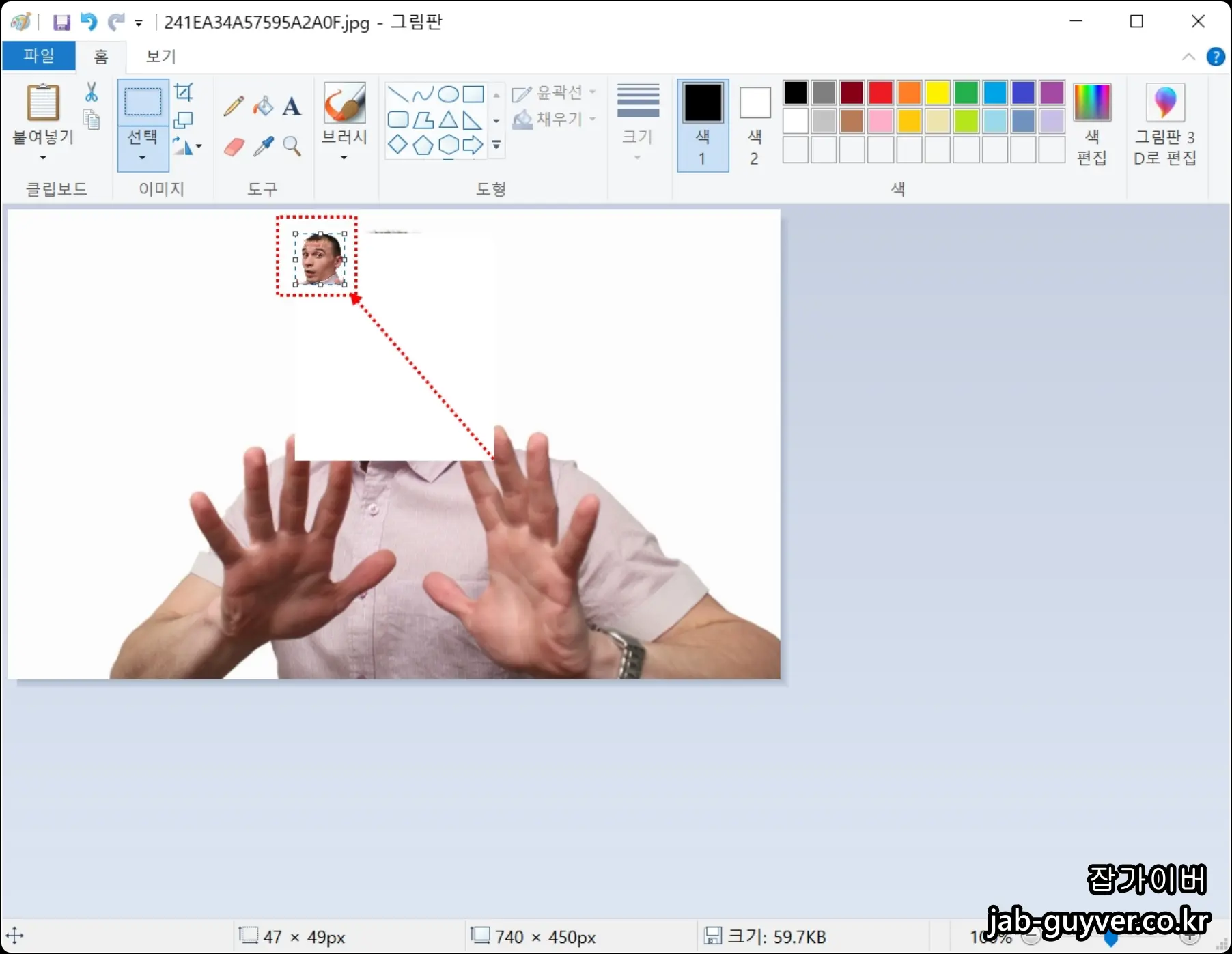
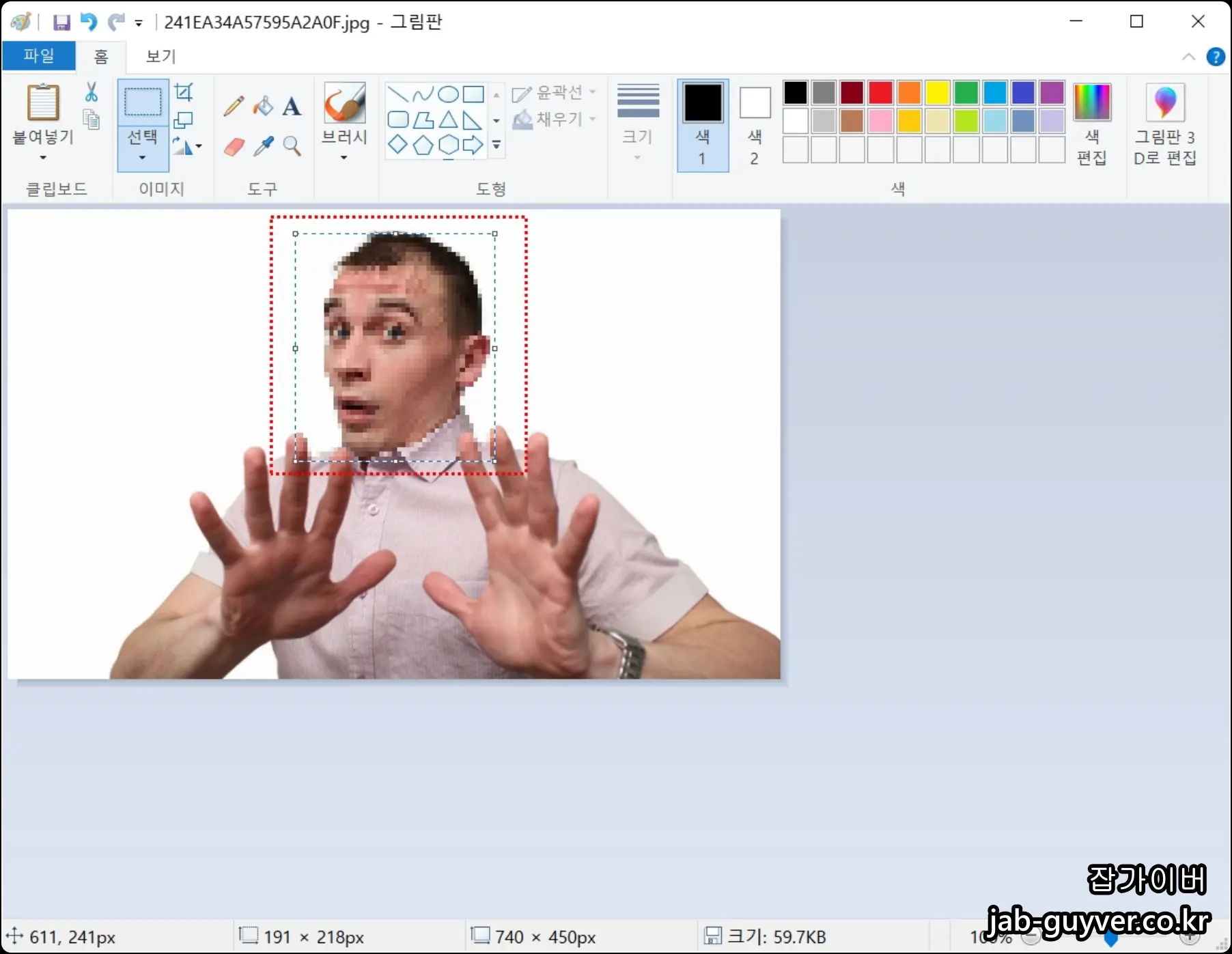
그런 다음 가장자리를 선택하여 이미지를 더 작은 크기로 줄입니다.
.이미지를 원래 크기로 되돌립니다.
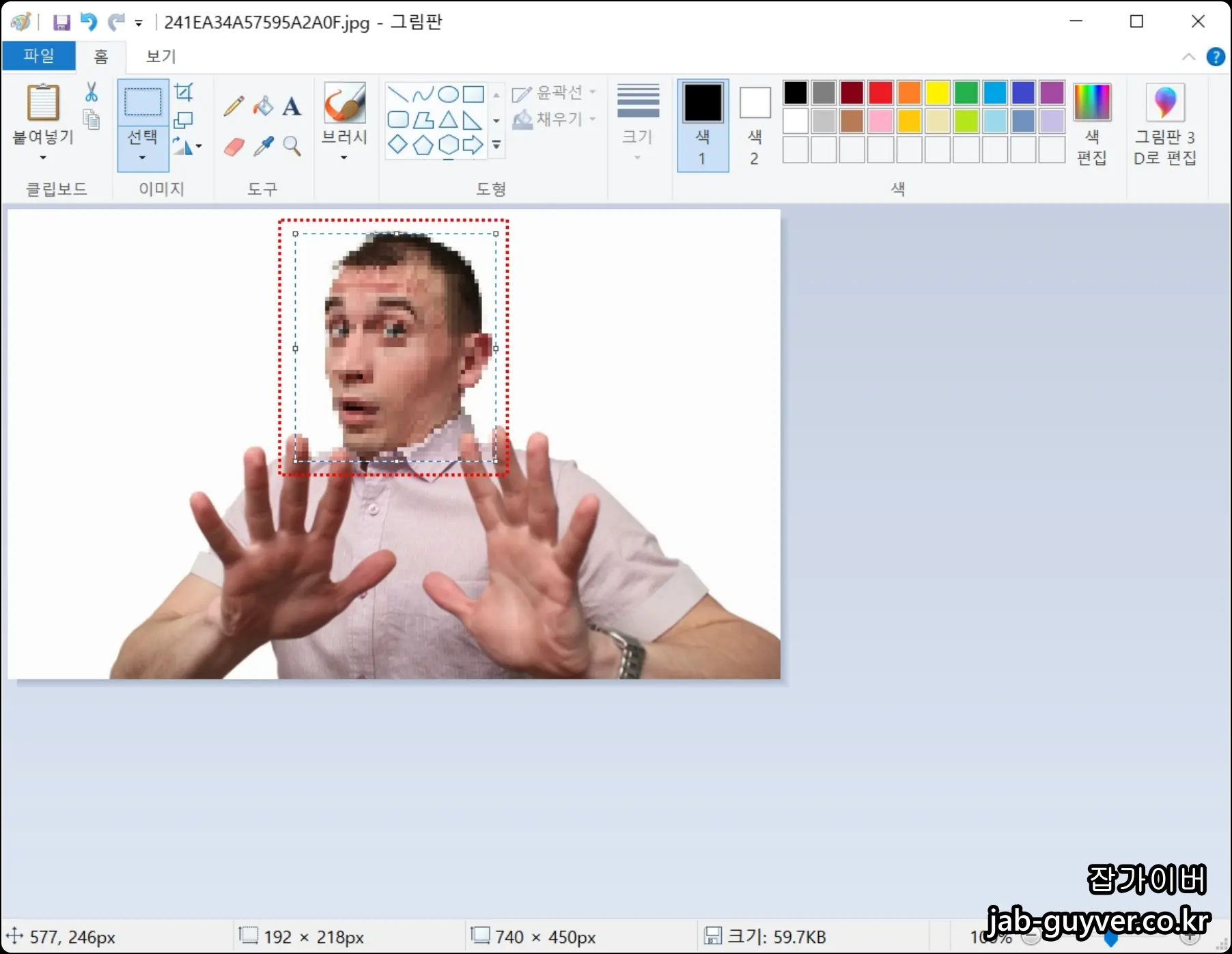
그런 다음 기존 이미지를 작은 픽셀로 픽셀화하고 각진 이미지로 모자이크 처리합니다.
모자이크가 작은 경우 앞의 방법을 여러 번 반복합니다.
그런 다음 모자이크가 커지면 원하는 크기로 설정할 수 있습니다.
고급 기능은 아니지만 필요할 때 유용하게 사용할 수 있는 방법이었습니다.
모자이크 참고
얼굴 사진을 모자이크 처리하는 방법 – Photoscape 이미지 편집
보통 SNS를 통해 인스타그램, 페이스북, 카카오톡 오픈채팅방, 소모임 등에 사진을 올릴 때 사진 속 얼굴, 브랜드, 정품키, 일련번호 등은 외부에 보이지 않는 등의 이유로 초상권 보호.
잽가이버.co.kr